风扇的转速是通过控制风扇的供电来调节的,一般会随着温度的变化会有速度变化。不过有些网友的电脑的风扇转速不能自动调节,因此想要了解下怎么调整电脑风扇转速。那么今天小编就教下大家调整电脑风扇转速的方法。
具体的步骤如下:
1、打开“开始”菜单,然后单击“开始/Windows系统/控制面板”。

2、单击窗口源中的[电源选项]菜单项。
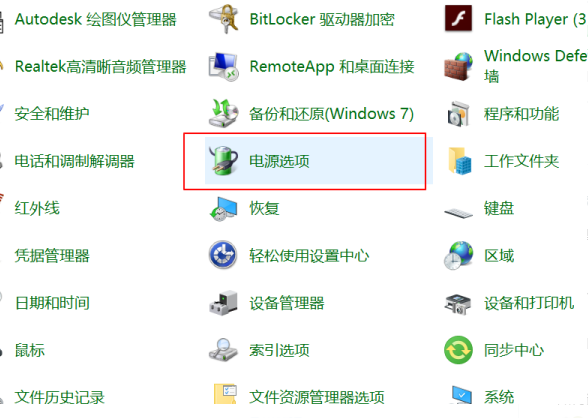
3、单击右侧“更改计划设置”的快捷链接。
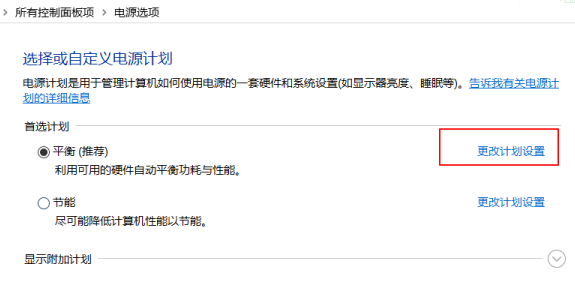
4、单击[更改高级电源设置]快捷链接。
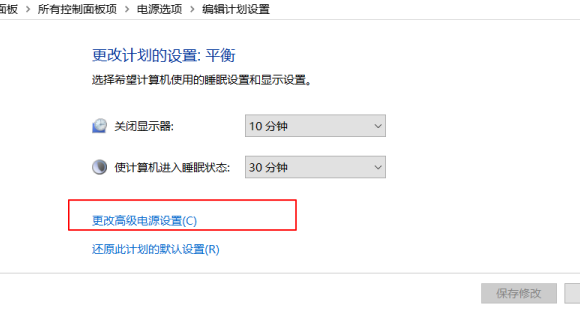
5、单击窗口中的菜单项“处理器电源管理”,然后单击[设置]。
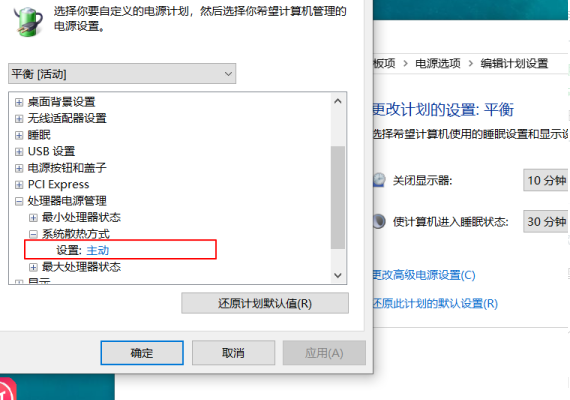
6、设置为[被动],CPU将根据温度自动调整整个风扇的速度。
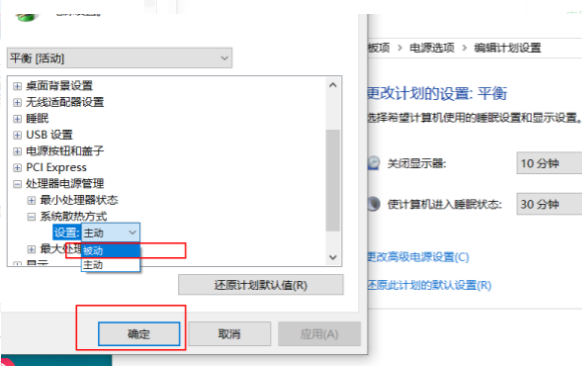
以上便是调整电脑风扇转速的方法,有需要的小伙伴可以参照教程进行操作。